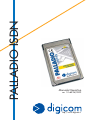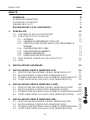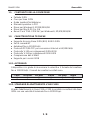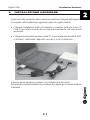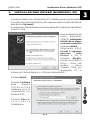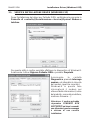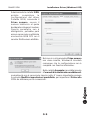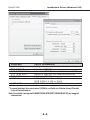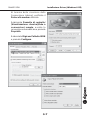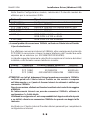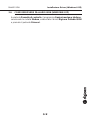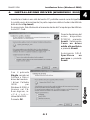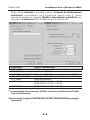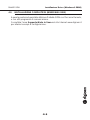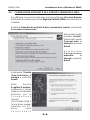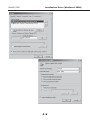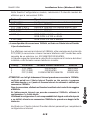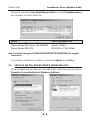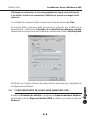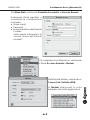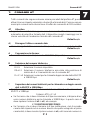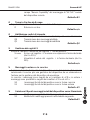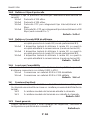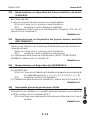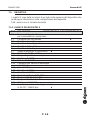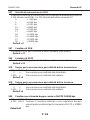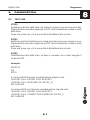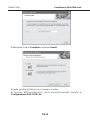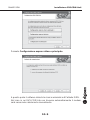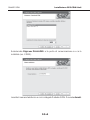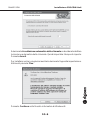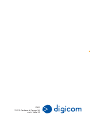http://www.digicom.it
Manuale Operativo
rev. 1.0 del 04/2002
PALLADIO ISDN
La pagina si sta caricando...
La pagina si sta caricando...
La pagina si sta caricando...

PALLADIO ISDN
Premessa
III
PREMESSA
E’ vietata la riproduzione di qualsiasi parte di questo manuale, in qualsiasi forma, senza
esplicito permesso scritto della Digicom S.p.A.
Il contenuto di questo manuale può essere modificato senza preavviso.
Al fine di salvaguardare la sicurezza, l’incolumità dell’operatore ed il funzio-
namento dell’apparato, devono essere rispettate le seguenti norme installative:
CONDIZIONI AMBIENTALI
Temperatura ambiente da -5 a +45°C Umidità relativa dal 20 a 80% n.c.
Si dovrà evitare ogni cambiamento rapido di temperatura e umidità.
Il sistema compresi i cavi, deve venire installato in un luogo privo o distante da:
Polvere, umidità, calore elevato ed esposizione diretta alla luce del sole.
Oggetti che irradiano calore. Questi potrebbero causare danni al conteni-
tore o altri problemi.
Oggetti che producono un forte campo elettromagnetico (altoparlanti Hi-
Fi, ecc.)
Liquidi o sostanze chimiche corrosive.
PULIZIA DELL’APPARATO
Usare un panno soffice asciutto senza l’ausilio di solventi.
VIBRAZIONI O URTI
Attenzione a non causare vibrazioni o urti.
AVVISO: Questo è un apparecchio di classe A.
In un ambiente residenziale questo apparecchio può provocare radio disturbi.
In questo caso può essere richiesto all'utilizzatore di prendere misure
adeguate.
DICHIARAZIONE DI CONFORMITA'
Noi, Digicom S.p.A. via Volta 39 - 21010 Cardano al Campo (Varese - Italy)
dichiariamo sotto la nostra esclusiva responsabilità, che il prodotto,
Nome: PALLADIO ISDN al quale questa dichiarazione si riferisce, soddisfa i
requisiti essenziali della sotto indicata Direttiva:
1999/5/CE del 9 marzo 1999, R&TTE, (riguardante le apparecchiature
radio e le apparecchiature terminali di telecomunicazione e il reciproco
riconoscimento della loro conformità).
Come designato in conformità alle richieste dei seguenti Standard di
Riferimento o ad altri documenti normativi:
- EN 55022 - EN 61000-3-2
- EN 61000-3-3 - EN 55024
- EN 60950 - ETSI TBR 3
La pagina si sta caricando...

PALLADIO ISDN
Generalità
1.1
1. GENERALITÀ
PALLADIO ISDN è un modem attivo per
gli accessi base EURO-ISDN.
La caratteristica di modem attivo, garantisce
con un unico dispositivo hardware la
compatibilità con i vari Sistema Operativi:
Windows®, Mac® OS, Linux.
Con PALLADIO ISDN potete navigare in
Internet a 64/128 Kbit/s, remotizzare il PC
con collegamenti ISDN-ISDN con il
protocollo V.120 oppure ISDN-GSM con il
protocollo V.110. Queste connessioni
vengono garantite dai driver TAPI forniti con
il modem, con i quali potrete continuare ad
utilizzare i programmi di comunicazione che NON supportano i driver CAPI.
Inoltre, gli utenti Windows® grazie al bonus Pack “RVS-COM lite” potranno
trasmettere e ricevere Fax in Gr.4 a 64 Kbps, Gr.3 a 14.4/9.6 Kbit/s, trasferire
file in Eurofile Transfer X.75 e, utilizzare le funzioni Voce di segreteria
telefonica digitale.
Palladio ISDN è Plug & Play, cioè una volta inserito nello slot PC Card, viene
rilevato in automatico dal sistema. Inoltre, può essere collegato e scollegato
a computer acceso.
I requisiti minimi per il completo utilizzo del dispositivo sono:
Pc Pentium o compatibile
1 slot PC Card
Windows® 95 / Mac® OS 8.6 / Linux
Scheda audio (solo per le funzionalità voce di “RVS-COM lite”)
Nel seguente manuale trovate descritte le procedure per installare, verificare
e rimuovere il Palladio ISDN. Inoltre potete trovare le informazioni necessarie
per configurare connessioni ad Internet a 64 o 128 Kbit/s.
Per l’utilizzo dei programmi di comunicazione consultare il relativo manuale
operativo.

1.2
PALLADIO ISDN
Generalità
1.1. CONTENUTO DELLA CONFEZIONE
Palladio ISDN
Cavo per linea ISDN
Guida rapida all’installazione
Manuale operativo in PDF
Driver per Windows®‚ XP/ME/2000/98
Driver per Mac® OS 9.x, 8.6
Bonus Pack “RVS-COM lite” per Windows®‚ XP/ME/2000/98
1.2. CARATTERISTICHE TECNICHE
Supporto Accesso Base ISDN (BRI) EURO-ISDN
Set di comandi AT
Autobaud fino a 115200 bit/s
Protocolli PPP/MLPPP per connessioni Internet a 64/128 Kbit/s
Protocollo V.120 per collegamenti ISDN-ISDN
Protocollo V.110 per collegamenti ISDN-GSM
Compressione dati V.42bis
Supporto per i servizi ISDN
1.2.1. AUTOBAUD
Il dispositivo è in grado di riconoscere la velocità e il formato del carattere
fino a 115200 bit/s. I formati dei caratteri accettati sono:
Caso Bit Start Bit Dati Parità Bit Stop Totale
11 7 1 110
21 8 0 110
1.2.2. STANDARD DI ADATTAMENTO V110 E V120
Usando l'adattamento in linea V110 e V120 è possibile connettersi alla linea
ISDN con una velocità di terminale fino a 115200 bps.

PALLADIO ISDN
Generalità
1.3
1.2.3. PROTOCOLLO PPP E MLPPP ASYNC-SYNC PER INTERNET E
INTRANET
Questa funzione permette l’accesso ad Internet a 64000 bps o 128000 bps
in modo semplice e trasparente. Il dispositivo si occuperà di fare tutte le
necessarie conversioni al fine di permettere la comunicazione con sistemi di
accesso Internet/Intranet direttamente su ISDN.
L’accesso ad Internet/Intranet in MLPPP a 128000 bps è possibile solo
con ISP e sistemi di accesso che forniscano questo servizio.
1.2.4. COMPRESSIONE DATI V.42BIS
I dispositivi offrono la possibilità di disporre, in modalità asincrona V.120,
della compressione dati, conforme alla raccomandazione CCITT V.42bis.
L’utilizzo di questa tecnica di trasmissione, consente di avere un’efficienza in
linea estremamente elevata e performante.
1.2.5. CONFIGURAZIONI DI FABBRICA
Mediante un semplice comando AT è possibile caricare 4 differenti
configurazioni già preimpostate in fabbrica al fine di snellire le principali
operazioni di configurazione dell’apparato.
1.2.6. NORME DI RIFERIMENTO
Di seguito sono elencate le norme a cui si è fatto riferimento nella realizzazione
dei Terminal Adapter.
ISDN
ETS 300 012 / I430 livello 1
ETS 300 125 / Q920 - Q921 livello 2
ETS 300 102 / Q930 - Q931 livello 3
SICUREZZA - PROTEZIONI
EN 41003
EN 60950
ETS 300 047-1
ETS 300 047-2
ETS 300 047-3
EMC
EN 50082-1
EN 55022

1.4
PALLADIO ISDN
Generalità
1.2.7. CARATTERISTICHE ELETTRICHE
Alimentazione versione PCMCIA
Consumo: 800 mW circa
Tensione di alimentazione: + 5 V Prelevata direttamente dal bus del PC
Interfaccia digitale versione PCMCIA:
Il dispositivo è equipaggiato, per la
programmazione e il trasferimento dati in
asincrono, di una interfaccia PCMCIA rev. 2.0
che si connette direttamente al socket del PC
e risponde all'indirizzo di COM x di un qualsiasi
sotfware di emulazione di terminale. Fare
riferimento alla guida operativa del Personal
Computer per utilizzare il Terminal Adapter con
i Driver di gestione per gli slot PCMCIA (Socket
Service e Card Service).
Connettore: PCMCIA 2.0
Velocità interfaccia DTE asinc.: 600, 1200, 2400, 4800, 9600, 19200, 38400,
57600 e 115200 bit/s.
Velocità V.110 Asincrona: 600, 1200, 2400, 4800, 7200, 9600, 12000,
14400, 19200, 38400 bit/s.
Velocità V.120 Asincrona: 64000 bit/s.
Interfaccia ISDN:
Interfaccia: Bus S 2B + 1D, accesso base
Connettore: RJ 45
Protocollo: EUROISDN
Condizioni climatiche
Funzionamento normale: 0° C ÷ + 45° C
Immagazzinamento: -20° C ÷ + 80° C
Umidità relativa: dal 5% al 92% non condensante

PALLADIO ISDN
Generalità
1.5
1.3. DESCRIZIONE GENERALE DEL PRODOTTO
Palladio ISDN è una PC Card che vi permette di collegarvi in modo digitale
utilizzando la linea ISDN a 64/128 Kbit/s.
In generale i dispositivi per ISDN vengono chiamati Terminal Adapter (o
Modem per ISDN) e permettono la connessione di un PC alla rete digitale
ISDN per trasferimento dati fino a 64000 bit/s (utilizzando i protocolli V.120 o
PPP in base all’applicazione) o a 128000 bit/s (utilizzando il protocollo
MLPPP–Multi-Link Point to Point Protocol).
L’accesso ad Internet/Intranet è reso possibile tramite la modalità “PPP
Internet” grazie all’integrazione della conversione sincrono/asincrono del
protocollo PPP.
Il requisito fondamentale per il completo utilizzo del dispositivo é la presenza
di almeno 1 slot PC Card a 16 bit sul vostro portatile.
Il Palladio ISDN è conforme alla normativa EUROISDN NET 3, CTS 2, I-CTR3.
1.4. ISDN
ISDN, acronimo di Integrated Services Digital Network, rete digitale di servizi
integrati, è la moderna evoluzione della tradizionale rete telefonica analogica.
Con la rete ISDN è possibile comunicare, nella concezione più moderna del
termine, con maggior affidabilità ed a velocità più alte rispetto alla tradizionale
rete telefonica.
Le informazioni da trasferire, voce, dati ed immagini possono essere integrate
e trasmesse in forma digitale a velocità fino a 128000 bit/s, con un tasso di
errore prossimo allo zero, riducendo i tempi di connessione necessari al
trasferimento delle informazioni e di conseguenza i costi.
Gli apparati per ISDN a disposizione dell’utente, sono tipicamente Telefoni,
Fax, Terminal Adapter o Stazioni di Videoconferenza.
L’equivalente del tradizionale modem, nel mondo ISDN, è il Terminal Adapter
(noto anche come “Modem per ISDN”), che utilizza tecniche digitali di
trasmissione.
La pagina si sta caricando...

PALLADIO ISDN
Installazione Hardware
2.1
2. INSTALLAZIONE HARDWARE
Dopo aver tolto il prodotto dalla confezione verificate l’integrità dell’apparato.
Proseguite nell’installazione seguendo i passi di seguito indicati.
Collegate l’adattatore ISDN nel rispettivo connettore presente sulla PC
Card (il connettore è dotato di una chiave di inserimento che evita errate
inserzioni).
Collegate la parte di linea alla scheda PC Card ed alla borchia ISDN (NT1
o NT1plus), utilizzando l’apposito cavo (da 1,5 mt) in dotazione.
A questo punto dovrete procedere con l’installazione dei driver.
Nei prossimi capitoli troverete le procedure da seguire per il Vostro Sistema
Operativo.
La pagina si sta caricando...

PALLADIO ISDN
Installazione Driver (Windows® XP)
3.1
3. INSTALLAZIONE DRIVER (WINDOWS® XP)
Inserite la scheda in uno slot del vostro PC portatile avendo cura di rispettare
il corretto verso di inserimento (la parte superiore della scheda è identificata
dalla dicitura Up-Insert).
Se necessario, fate riferimento al manuale utente del Computer per identificare
lo slot PC Card.
Dopo la rilevazione del
nuovo dispositivo
PCMCIA, selezionate
Installa da un elenco
o percorso specifico
e premete Avanti.
Selezionate SOLO
Includi il seguente
percorso nella
ricerca e con il
pulsante Sfoglia,
cercate nel Cd-Rom o
Disco i driver del
modem. I driver
Palladio ISDN per
Windows® XP si
trovano nel Cd-Rom digicom, in: <Cd-rom>:\driver\WinXP.
Premete Avanti.
Premete Continua
nella finestra
Installazione
Hardware circa la
compatibilità con
Windows® XP.
Premete Fine per
concludere
l’installazione.

3.2
PALLADIO ISDN
Installazione Driver (Windows® XP)
3.1. VERIFICA INSTALLAZIONE DRIVER (WINDOWS® XP)
Dopo l’installazione del driver per Palladio ISDN, verificatene la presenza in
Pannello di controllo/(Visualizzazione classica)/Opzioni Modem e
telefono.
Da questa utility è inoltre possibile effettuare la diagnostica di Windows®.
Selezionate il driver Digicom Palladio ISDN e premete Proprietà.
Selezionate la cartella
Diagnostica, premete Interroga
modem, ed attendete la risposta
del modem (qualche secondo).
Windows® in questa fase
interrogherà il modem per
ottenere delle informazioni (nome
del prodotto, nome del produttore,
revisione firmware…).
Attenzione: il modem potrebbe
rispondere COMANDO NON
SUPPORTATO ad alcuni comandi;
non allarmatevi; questo comunque
è sintomo di una corretta
installazione.

PALLADIO ISDN
Installazione Driver (Windows® XP)
3.3
Selezionando la cartella ISDN,
potrete completare la
configurazione del driver
Palladio ISDN, inserendo il
Primo numero, ovvero il
numero telefonico al quale
desiderate collegare il modem.
Questo parametro non è
obbligatorio, potrebbe però
essere necessario se utilizzate
una borchia ISDN NT1 con il
servizio Multinumero abilitato.
Nel caso in cui il parametro Primo numero
non viene inserito, Windows® ricorderà
comunque che la configurazione non è
completa con finestre informative.
Nella cartella Avanzate è possibile inserire
i Comandi di inizializzazione addizionali:
normalmente non è necessario inserire nulla. E’ invece importante premere
il pulsante Modifica impostazioni predefinite, per impostare il Protocollo
ISDN da utilizzare per le connessioni.

3.4
PALLADIO ISDN
Installazione Driver (Windows® XP)
Protocollo Tipo di connessione
AUTO (2Ch) Configurazione per la ricezione di chiamate (server)
PPP (128K)
(1)
Internet a 128Kbit/s
PPP (128K,CHAP)
(1)
Internet a 128Kbit/s con autenticazione CHAP
PPP (128K,PAP)
(1)
Internet a 128Kbit/s con autenticazione PAP
PPP (64K) Internet a 64Kbit/s
V.110 (x) ISDN-GSM in V.110 a x Kbit/s
ISDN-ISDN in V.110 a x Kbit/s
V.120 (64K) ISDN-ISDN in V.120 a 64Kbit/s
(1)
In caso di problemi di connessione a 128Kbit/s, verificate con il Vostro Internet Provider
il tipo di autenticazione.
Nota: Consultate il paragrafo CONNESSIONE INTERNET (WINDOWS® XP) per maggiori
informazioni.

PALLADIO ISDN
Installazione Driver (Windows® XP)
3.5
3.2. INSTALLAZIONE COMPLETATA (WINDOWS® XP)
A questo punto sarà possibile utilizzare Palladio ISDN con l’Accesso Remoto,
o con altri programmi di comunicazione.
Consultate l’area Supporto/Aiuto in linea nel sito Internet www.digicom.it
per ulteriori esempi di configurazione.
3.3. CONNESSIONE INTERNET A 64 O 128KBIT/S (WINDOWS® XP)
Per effettuare connessioni Internet è necessario utilizzare l’Accesso Remoto
di Windows® e selezionare il driver Digicom Palladio ISDN precedentemente
installato.
Avviate Pannello di controllo/(Visualizzazione classica)/Rete e
connessioni remote, selezionate Crea nuova connessione.
Nella prima finestra
premete Avanti.
Selezionate quindi
Connessione a
Internet e premete
Avanti.

3.6
PALLADIO ISDN
Installazione Driver (Windows® XP)
Selezionate Imposta
connessione
manualmente, e
premete Avanti.
Nella finestra
Connessione
Internet selezionate
Connessione
tramite modem
remoto e premete
Avanti.
Nella finestra
Selezionare una
periferica, scegliere
il driver modem che intendete utilizzare per la Connessione Internet. (Se il
Palladio ISDN è l’unico driver modem installato sul PC, allora verrà selezionato
automaticamente da Windows® e non verrà richiesta l’associazione
all’utente).
Premete Avanti.
Completate la configurazione della Connessione Internet inserendo nelle
finestre successive:
Nome della connessione remota (es. Internet);
Numero telefonico dell’Internet Provider (informazione che Vi fornirà
l’Internet Provider);
Nome utente e password (informazioni che Vi fornirà l’Internet Provider)
Per concludere la Connessione Internet premete Fine.

PALLADIO ISDN
Installazione Driver (Windows® XP)
3.7
Al termine della creazione della
Connessione Internet, verificate il
Protocollo modem utilizzato.
Selezionate Pannello di controllo/
(Visualizzazione classica)/Rete e
connessioni remote, avviate la
connessione da modificare e premete
Proprietà.
Evidenziate Digicom Palladio ISDN
e premete Configura.

3.8
PALLADIO ISDN
Installazione Driver (Windows® XP)
Nella finestra Configurazione modem, selezionate il Protocollo modem da
utilizzare per le connessioni ISDN:
Protocollo Tipo di connessione
AUTO (2Ch) Configurazione per la ricezione di chiamate (server)
PPP (128K)
(1)
Internet a 128Kbit/s
PPP (128K,CHAP)
(1)
Internet a 128Kbit/s con autenticazione CHAP
PPP (128K,PAP)
(1)
Internet a 128Kbit/s con autenticazione PAP
PPP (64K) Internet a 64Kbit/s
V.110 (x) ISDN-GSM in V.110 a x Kbit/s
ISDN-ISDN in V.110 a x Kbit/s
V.120 (64K) ISDN-ISDN in V.120 a 64Kbit/s
(1)
In caso di problemi di connessione a 128Kbit/s, verificate con il Vostro Internet Provider
il tipo di autenticazione.
Per effettuare connessioni Internet a 128Kbit/s, oltre a selezionare il protocollo
PPP(128K) è necessario scrivere il numero telefonico del Provider due volte
separato da un asterisco (es. 0123456789*0123456789).
La tabella seguente riassume la velocità di connessione in funzione del driver
installato, e del formato numero telefonico inserito:
Config. Protocollo Formato numero telefonico Velocità
1 PPP (64K) 0123456789 64000 bit/s
2 PPP (128K) 0123456789 64000 bit/s
3 PPP (128K) 0123456789*0123456789 128000 bit/s
ATTENZIONE: non tutti gli abbonamenti Internet prevedono connessioni a 128Kbit/s;
verificate quindi con il Vostro Internet Provider se tale servizio è compreso
nell'abbonamento e, se il punto di Accesso Internet che chiamate è abilitato per
connessioni 128Kbit/s.
Dopo la connessione, effettuate un Download e verificate che la velocità sia maggiore
di 80Kbit/s.
Se l'abbonamento Internet non prevede connessioni 128Kbit/s, utilizzate la
configurazione 1 o 2 della tabella.
Utilizzando la configurazione 3, sarà sempre addebitato il doppio scatto alla risposta
e, se abilitati, otterrete una connessione 128Kbit/s che prevede una doppia tariffa
telefonica.
Verificate con il Vostro Internet Provider ulteriori parametri per completare la
configurazione Internet.

PALLADIO ISDN
Installazione Driver (Windows® XP)
3.9
3.4. COME RIMUOVERE PALLADIO ISDN (WINDOWS® XP)
Avviate da Pannello di controllo, il programma Opzioni modem e telefono,
selezionate la cartella Modem, evidenziate il driver Digicom Palladio ISDN
e premete il pulsante Rimuovi.
La pagina si sta caricando...

PALLADIO ISDN
Installazione Driver (Windows® 2000)
4.1
4. INSTALLAZIONE DRIVER (WINDOWS® 2000)
Inserite la scheda in uno slot del vostro PC portatile avendo cura di rispettare
il corretto verso di inserimento (la parte superiore della scheda è identificata
dalla dicitura Up-Insert).
Se necessario, fate riferimento al manuale utente del Computer per identificare
lo slot PC Card.
Dopo la rilevazione del
nuovo dispositivo
PCMCIA, premete
Avanti. Selezionate
Cerca un driver
adatto alla periferica
e premete Avanti.
Selezionate SOLO
Specificare un
percorso e premete
Avanti.
Con il pulsante
Sfoglia, cercate nel
Cd-Rom o Disco i
driver del modem.
I driver Palladio
ISDN per
Windows® 2000 si
trovano nel Cd-
Rom digicom, in:
<Cd-rom>:
\driver\Win2000.
Premete OK.

4.2
PALLADIO ISDN
Installazione Driver (Windows® 2000)
Verificate la corretta individuazione dei driver e premete Avanti.
Premete SI nella finestra informativa di Windows® circa la firma digitale.
Premete Fine per concludere l’installazione.
4.1. VERIFICA INSTALLAZIONE DRIVER (WINDOWS® 2000)
Dopo l’installazione del driver per Palladio ISDN, verificatene la presenza in
Pannello di controllo/Opzioni Modem e telefono.
Da questa utility è inoltre possibile
effettuare la diagnostica di
Windows®. Selezionate il driver
Digicom Palladio ISDN e
premete Proprietà.
Windows® vi potrebbe informare
che la configurazione della
scheda ISDN non è completa.
Premete OK. Successivamente
spiegheremo meglio il parametro
Primo numero ISDN che
provoca questo avviso
informativo.

PALLADIO ISDN
Installazione Driver (Windows® 2000)
4.3
Selezionate la cartella Diagnostica,
premete Interroga modem, ed
attendete la risposta del modem
(qualche secondo).
Windows® in questa fase interrogherà
il modem per ottenere delle informazioni
(nome del prodotto, nome del
produttore, revisione firmware…).
Attenzione: il modem potrebbe rispondere
COMANDO NON SUPPORTATO ad alcuni
comandi; non allarmatevi; questo
comunque è sintomo di una corretta
installazione.
Selezionando la cartella ISDN, potrete
completare la configurazione del
driver Palladio ISDN, inserendo il
Primo numero, ovvero il numero
telefonico al quale desiderate
collegare il modem. Questo
parametro non è obbligatorio,
potrebbe però essere necessario se
utilizzate una borchia ISDN NT1 con
il servizio Multinumero abilitato.
Nel caso in cui il parametro Primo
numero non viene inserito, Windows®
ricorderà comunque che la configurazione
non è completa con finestre informative.
La pagina si sta caricando...
La pagina si sta caricando...
La pagina si sta caricando...
La pagina si sta caricando...
La pagina si sta caricando...
La pagina si sta caricando...
La pagina si sta caricando...
La pagina si sta caricando...
La pagina si sta caricando...
La pagina si sta caricando...
La pagina si sta caricando...
La pagina si sta caricando...
La pagina si sta caricando...
La pagina si sta caricando...
La pagina si sta caricando...
La pagina si sta caricando...
La pagina si sta caricando...
La pagina si sta caricando...
La pagina si sta caricando...
La pagina si sta caricando...
La pagina si sta caricando...
La pagina si sta caricando...
La pagina si sta caricando...
La pagina si sta caricando...
La pagina si sta caricando...
La pagina si sta caricando...
La pagina si sta caricando...
La pagina si sta caricando...
La pagina si sta caricando...
La pagina si sta caricando...
La pagina si sta caricando...
La pagina si sta caricando...
La pagina si sta caricando...
La pagina si sta caricando...
La pagina si sta caricando...
La pagina si sta caricando...
La pagina si sta caricando...
La pagina si sta caricando...
La pagina si sta caricando...
La pagina si sta caricando...
La pagina si sta caricando...
La pagina si sta caricando...
La pagina si sta caricando...
La pagina si sta caricando...
La pagina si sta caricando...
La pagina si sta caricando...
La pagina si sta caricando...
La pagina si sta caricando...
-
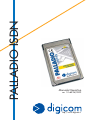 1
1
-
 2
2
-
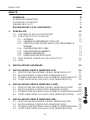 3
3
-
 4
4
-
 5
5
-
 6
6
-
 7
7
-
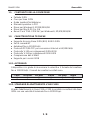 8
8
-
 9
9
-
 10
10
-
 11
11
-
 12
12
-
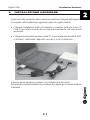 13
13
-
 14
14
-
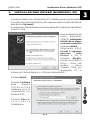 15
15
-
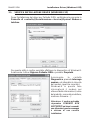 16
16
-
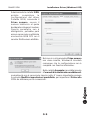 17
17
-
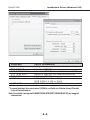 18
18
-
 19
19
-
 20
20
-
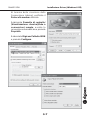 21
21
-
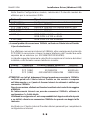 22
22
-
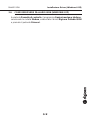 23
23
-
 24
24
-
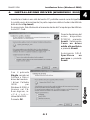 25
25
-
 26
26
-
 27
27
-
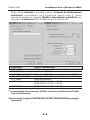 28
28
-
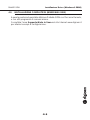 29
29
-
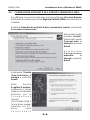 30
30
-
 31
31
-
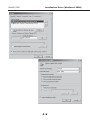 32
32
-
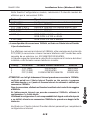 33
33
-
 34
34
-
 35
35
-
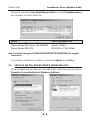 36
36
-
 37
37
-
 38
38
-
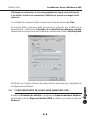 39
39
-
 40
40
-
 41
41
-
 42
42
-
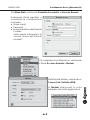 43
43
-
 44
44
-
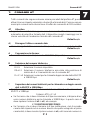 45
45
-
 46
46
-
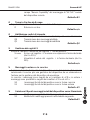 47
47
-
 48
48
-
 49
49
-
 50
50
-
 51
51
-
 52
52
-
 53
53
-
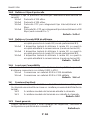 54
54
-
 55
55
-
 56
56
-
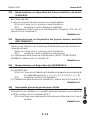 57
57
-
 58
58
-
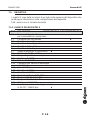 59
59
-
 60
60
-
 61
61
-
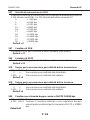 62
62
-
 63
63
-
 64
64
-
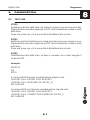 65
65
-
 66
66
-
 67
67
-
 68
68
-
 69
69
-
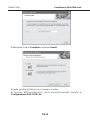 70
70
-
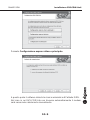 71
71
-
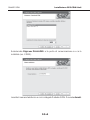 72
72
-
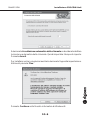 73
73
-
 74
74
-
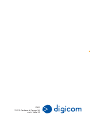 75
75
Documenti correlati
-
Digicom Palladio USB GSM Manuale utente
-
Digicom Tintoretto TA Manuale utente
-
Digicom Palladio USB Bluetooth 2-100 Manuale utente
-
Digicom Palladio USB Bluetooth 2-10 Manuale utente
-
Digicom 2G GSM ISDN Gateway Manuale utente
-
Digicom Palladio USB Bluetooth Manuale utente
-
Digicom Tintoretto Manuale utente
-
Digicom Donatello Memory Manuale utente
-
Digicom GSM 01 Manuale utente
-
Digicom GSM Bulk Manuale utente